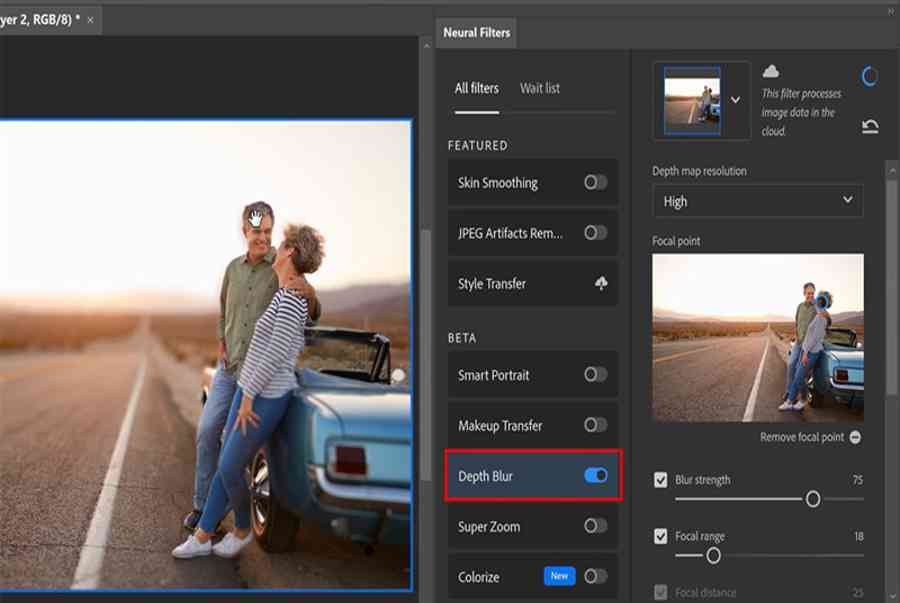
Tóm Tắt
Hướng dẫn cách làm mờ hậu cảnh trong Photoshop, cho những bức ảnh của bạn trở nên ảo diệu và ấn tượng hơn
Nguyễn Thang Khang
29/10/21
1 bình luận

Chụp ảnh xóa phông giúp chủ thể bên trong bức ảnh được nổi bật hơn và tạo điểm nhấn cho toàn bức ảnh. Tuy nhiên, không phải máy ảnh hay điện thoại nào cũng chụp được những bức ảnh ảo diệu như vậy. Vậy thì trong bài viết này mình sẽ hướng dẫn các bạn cách làm mờ hậu cảnh trong Photoshop trên máy tính nhé.
Cách làm mờ hậu cảnh trong Photoshop
Để có thể làm mờ phông nền của bức ảnh nhanh nhất và đơn giản nhất mình sẽ dụng công cụ Depth Blur trong Photoshop.

Bước 1: Đầu tiên, bạn mở bức ảnh trong Photoshop lên và chọn vào Filter > Neural Filters.
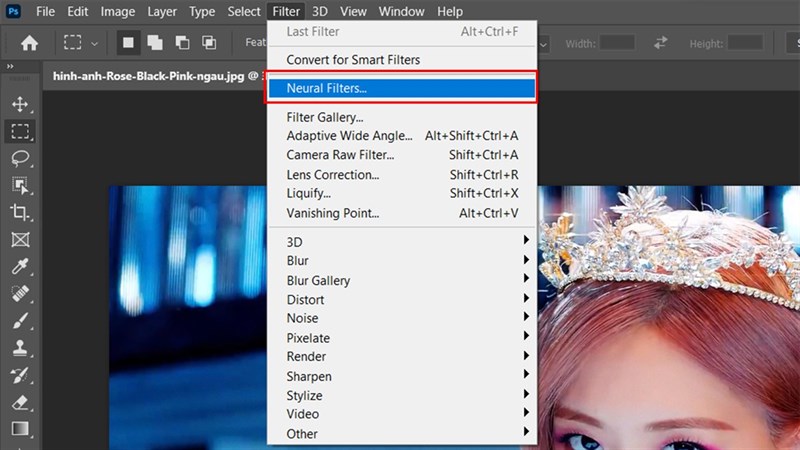
Bước 2: Ở thanh công cụ hiện ra bạn chọn vào công cụ Depth Blur và tải về. Sau khi, Photoshop tải về xong bạn gạt nút công tắc bật Depth Blur lên. Tiếp theo bạn dùng chuột trái chọn các khu vực mà muốn giữ lại độ nét làm vị trí cần nổi bật.
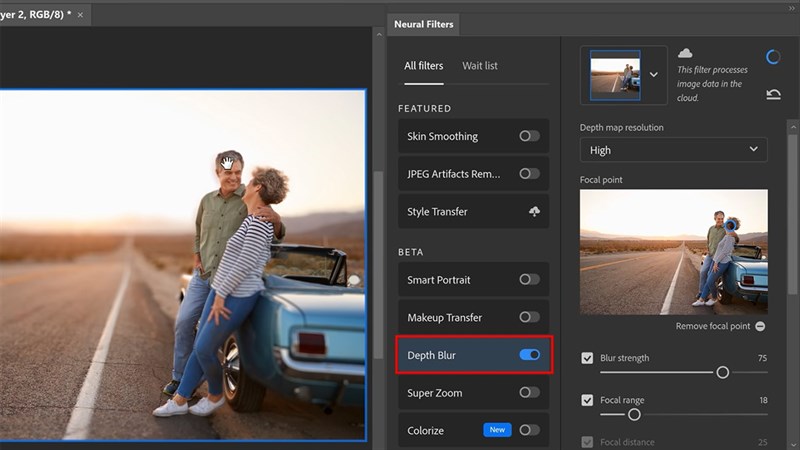
Bước 3: Blur Strength và Focal Range, bạn chỉnh 2 thông số này để thấy được độ làm mờ hậu cảnh phía sau, điều chỉnh sao cho vừa ý nhất là được.
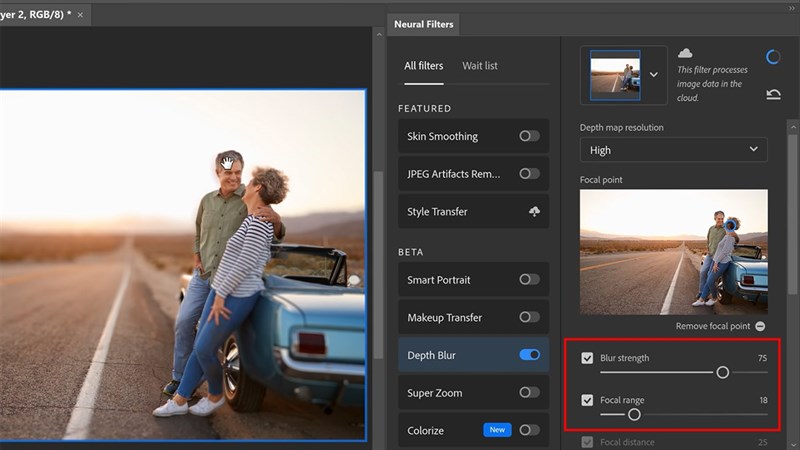
Bước 4: Và bây giờ bạn đó có Layer mới dùng để làm mờ ảnh gốc, bạn có thể điều chỉnh thêm màu sắc, độ tương phản như bình thường và xuất bản ảnh thôi.
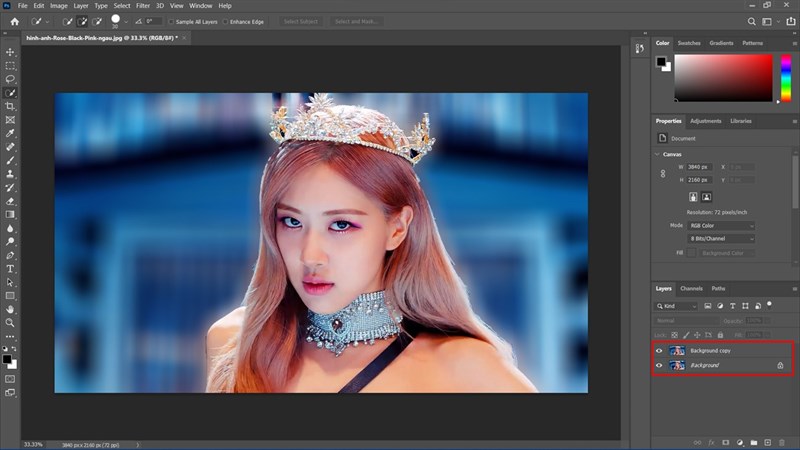
Bạn đã tạo nên được những bức ảnh xóa phông ảo diệu từ Photoshop chưa? Nếu thấy bài viết hữu ích cho mình xin một like và một share nhé. Rất cảm ơn các bạn đã xem bài viết.
Hiện tại, Thế Giới Di Động đang kinh doanh thương mại rất nhiều máy tính đồ hoạ kỹ thuật với thông số kỹ thuật mạnh, trang bị card đồ hoạ rời cùng màn hình sắc nét, dải màu rộng ship hàng tối đa cho việc làm. Hơn hết, các chương trình khuyễn mãi thêm đi kèm cực kỳ mê hoặc giúp người mua hoàn toàn có thể sở hữu máy với mức giá tốt nhất .
MUA LAPTOP ĐỒ HOẠ KỸ THUẬT GIÁ TỐT
Xem thêm :
Biên tập bởi Nguyễn Ngọc Huy
Không hài lòng bài viết
2.686 lượt xem
Hãy để lại thông tin để được tương hỗ khi thiết yếu ( Không bắt buộc ) :
Anh
Chị
Source: https://final-blade.com
Category: Kiến thức Internet